![]() Sie können den Ausdruck mit Beschnittmarken und Informationen über den Druckauftrag sowie anderen Anmerkungen versehen.
Sie können den Ausdruck mit Beschnittmarken und Informationen über den Druckauftrag sowie anderen Anmerkungen versehen.
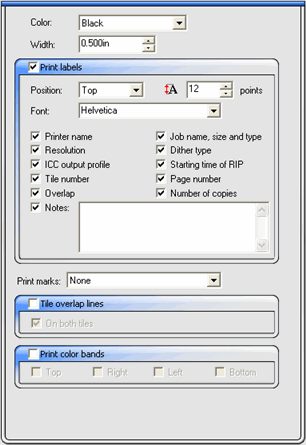
Farbe |
Wählen Sie die Tinte, die für den Druck von Beschriftungen und Marken verwendet werden soll. |
|||
Breite |
Ermöglicht das Einstellen der Breite der Beschriftungen. |
|||
Drucke Labels |
Diese Option muss markiert sein, um auf die Druckoptionen für Beschriftungen (Labels) zugreifen zu können. |
|||
|
Position |
Wählen Sie die Position, an der die Beschriftungen auf dem Auftrag erscheinen sollen. |
||
|
Font und Größe |
Ermöglicht die Auswahl eines Fonts und einer Fontgröße. |
||
|
Druckername |
Der Name des Druckers erscheint auf dem Ausdruck. |
||
|
Auflösung |
Die Auflösungseinstellungen werden auf dem Ausdruck angezeigt. |
||
|
ICC-Ausgabeprofil |
Das ICC-Ausgabeprofil wird auf dem Ausdruck angezeigt. |
||
|
Segmentnummer |
Die Segmentreihe und die Spaltennummer werden gedruckt. |
||
|
Überlappung |
Der Überlappungsabstand zwischen den Segmenten wird gedruckt. |
||
|
Auftragsname, Größe und Typ |
Name, Größe und Typ des Auftrags werden auf den Ausdruck übertragen. |
||
|
Rasterverfahren |
Für den Ausdruck wird das ausgewählte Rasterverfahren verwendet. |
||
|
RIP-Startzeit |
Der Ausdruck zeigt die Uhrzeit, zu der das RIP-Verfahren gestartet wurde. |
||
|
Seitennummer |
Bei mehrseitigen Dateien wird die Seitennummer gedruckt. |
||
|
Anzahl Kopien |
Die Anzahl der gedruckten Kopien wird auf dem Ausdruck angegeben. |
||
|
Notiz |
Ermöglicht die Eingabe einer Textnotiz, die auf dem Ausdruck wiedergegeben wird. |
||
Marken drucken |
Ermöglicht die Auswahl der Beschnittmarken, die auf dem Ausdruck erscheinen sollen. In der Liste werden nur die Beschnittmarken aufgeführt, die für das Ausgabegerät zur Verfügung stehen. |
|||
|
Kein |
Keine Druckmarken. |
|
|
|
Vertikale Marke |
An der rechten Längskante werden Ausrichtungsmarken gedruckt, um das Ausrichten des Auftrags in einem Schneideplotter für die virtuelle Hybrid-Ausgabe zu erleichtern. |
|
|
|
Horizontale Marke |
An der unteren Querkante werden Ausrichtungsmarken gedruckt, um das Ausrichten des Auftrags in einem Schneideplotter für die virtuelle Hybrid-Ausgabe zu erleichtern. |
|
|
|
Vertikale Eckmarke |
Auf der Außenseite der Ecken der rechten Längskante werden Ausrichtungsmarken gedruckt, um das Ausrichten des Auftrags in einem Schneideplotter für die virtuelle Hybrid-Ausgabe zu erleichtern. |
|
|
|
Horizontale Eckmarke |
Auf der Außenseite der Ecken der unteren Querkante werden Ausrichtungsmarken gedruckt, um das Ausrichten des Auftrags in einem Schneideplotter für die virtuelle Hybrid-Ausgabe zu erleichtern. |
|
|
|
Gerber Edge |
Registrationsmarke für virtuelle Hybrid-Aufträge auf Gerber-Schneideplottern.
|
|
|
|
Gerber Edge Center |
Registrationsmarke für virtuelle Hybrid-Aufträge auf Gerber-Schneideplottern. |
|
|
|
Fargo Impressa |
Registrationsmarke für Hybrid-Aufträge auf Fargo Impressa-Schneideplottern. |
|
|
|
Mimaki-Marke |
Registrationsmarke für virtuelle Hybrid-Aufträge auf Mimaki EX-Schneideplottern. |
|
|
|
OPOS-Marke |
Registrationsmarke für virtuelle Hybrid-Aufträge auf Summagraphics-Schneideplottern. |
|
|
|
Beschnittmarken |
Beschnittmarken werden an den Ecken des Auftrags gedruckt, um das Beschneiden zu erleichtern. |
|
|
|
Standardmarken |
Standardmarken für das Ausrichten von Farbseparationen. Diese Option wird automatisch aktiviert, wenn Farbseparationen ausgegeben werden. |
|
|
|
Muster |
Farbmuster für jede Tintenfarbe werden um den Rand des Auftrags gedruckt. |
|
|
|
Überlappungsmarken |
Die Überlappungsmarken, die auf dem Ausdruck erscheinen, zeigen, wie die einzelnen Segmente eines segmentierten Auftrags überlappen sollten. |
|
|
|
Farbtonskalierung |
Um den Rand des Auftrags werden Farbmuster mit abgestuften CMY-Farben und Graustufen gedruckt. |
|
|
|
Rand |
Marken, die an den Ecken gedruckt werden, weisen auf die Außenränder des Auftrags hin. |
|
|
|
Rahmen |
Um die Außenkante des Auftrags wird ein Rahmen gedruckt. |
|
|
Segmentüberlappungslinien |
Aktivieren Sie diese Option, um durch Linien auf Segmenten zu markieren, wo sich die Überlappungskante befindet. Diese Linien erleichtern das Ausrichten von Segmenten. Ist Auf beiden Segmenten markiert, so erscheinen Linien auf beiden Segmenten. Falls nicht, so erscheint die Linie nur auf dem zweiten Sebment. |
|
||
Drucke Farbbänder |
Aktivieren Sie diese Option, um Farbbänder an den ausgewählten Positionen zu drucken. |
|
||